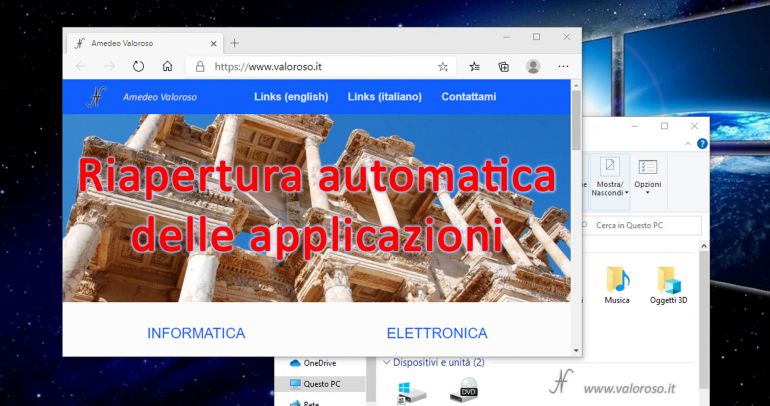Quando si arresta Windows 10 mantenendo aperte alcune applicazioni, senza quindi chiuderle manualmente, il sistema operativo può essere configurato in modo da riavviare le applicazioni alla prossima accensione del computer. E’ anche possibile l’impostazione opposta: cioè disattivare la riapertura automatica delle applicazioni all’avvio di Windows 10.

Attivare o disattivare il riavvio automatico delle app all’avvio di Windows 10
La procedura è leggermente differente, a seconda della versione di Windows 10 che è in utilizzo sul computer.
Prima di tutto, bisogna aprire la finestra delle impostazioni di Windows 10. Per farlo, si può utilizzare la scorciatoria da tastiera, premendo contemporaneamente i tasti Windows + I. Selezionare quindi: Account, Opzioni di accesso.
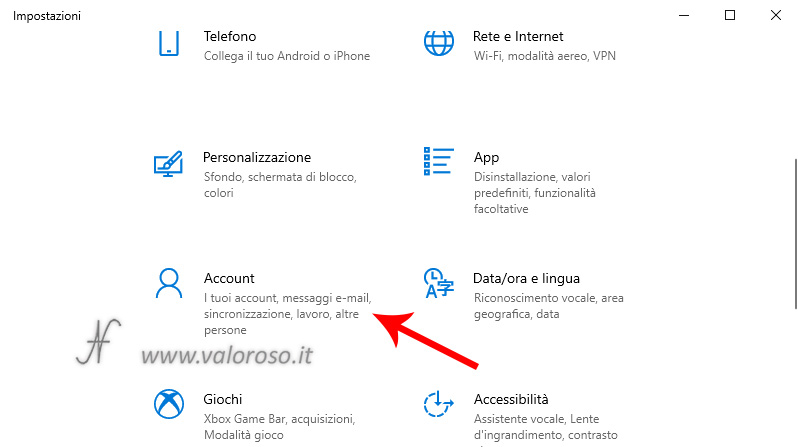
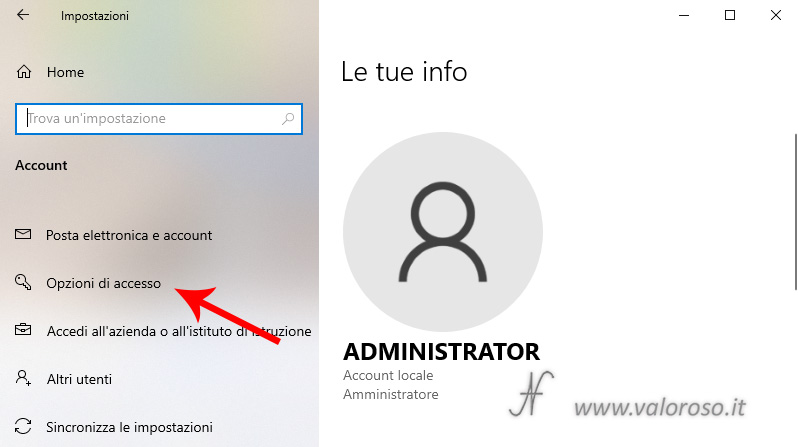
Ora, dalla versione 2004 di Windows 10, bisogna cercare Riavvia app. Quindi, attivare o disattivare il pulsante Salva automaticamente le app riavviabili al momento della disconnessione e riavviale dopo l’accesso.
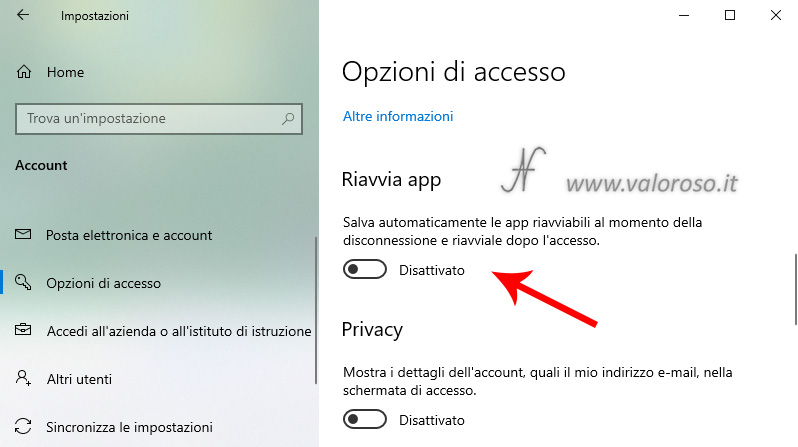
Attivando l’opzione, i programmi (solamente quelli predisposti, ad esempio il programma di posta oppure il browser di internet) potranno essere lasciati aperti prima di spegnere il PC. Quando riaccenderete il computer, le applicazioni verranno riavviate nello stesso stato in cui sono state chiuse.

Disattivando l’opzione, all’avvio di Windows 10, la riapertura automatica delle applicazioni all’avvio di Windows 10 sarà disabilitata ed i programmi rimarranno chiusi.
Per le versioni precedenti di Windows 10, l’opzione da selezionare si trova sempre in: Impostazioni, Account, Opzioni di accesso.
In questo caso, bisogna cercare la sezione Privacy. Poi, attivare (o disattivare) l’opzione Usa le mie informazioni di accesso per completare automaticamente la configurazione del mio dispositivo dopo un riavvio o un aggiornamento.
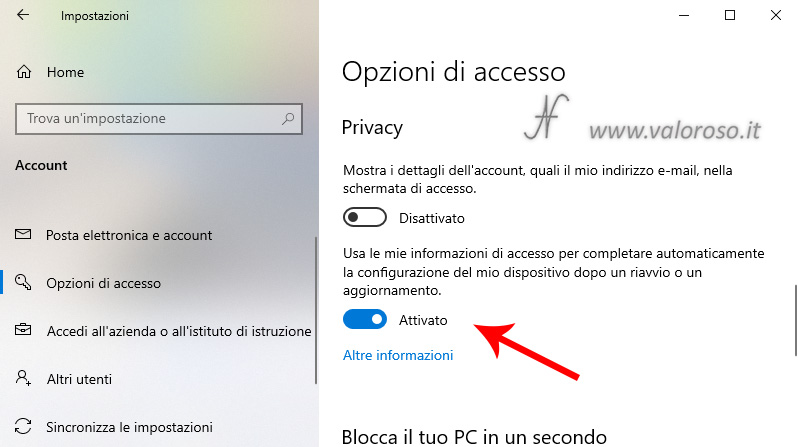
Attivare o disattivare la riapertura automatica dell’Esplora file all’avvio di Windows 10
Non tutte le app sono predisposte per salvare automaticamente il lavoro durante la chiusura di Windows 10, per poi riaprirsi all’avvio del computer.

Ad esempio, per ripristinare le finestre dell’Esplora file all’avvio di Windows 10, bisogna seguire un’altra procedura.
Bisogna innanzitutto aprire l’Esplora file. Poi andare sul menu Visualizza, pulsante Opzioni. Si apre la finestra Opzioni cartella, dove è possibile andare su Visualizzazione, per poi cercare Ripristina cartelle aperte all’accesso.
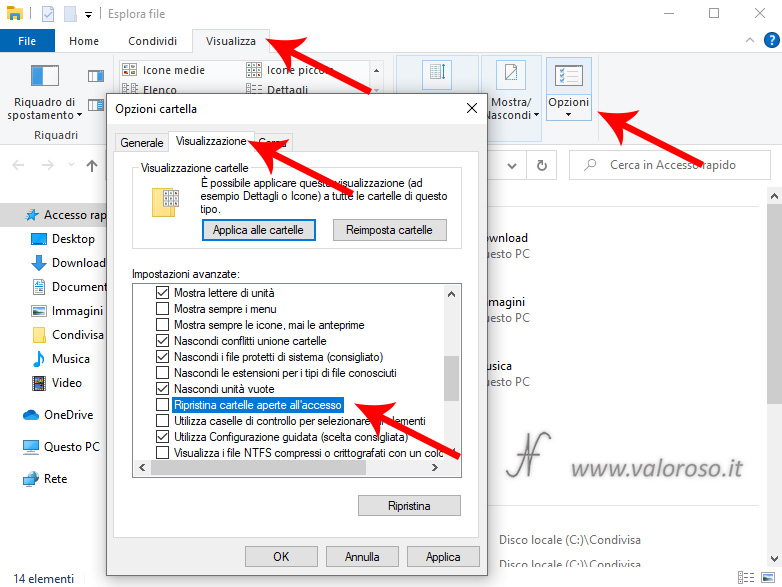
Mettendo la spunta su Ripristina cartelle aperte all’accesso, l’Esplora file si ricaricherà all’avvio di Windows, sull’ultima cartella utilizzata prima di spegnere il sistema. In alternativa, togliendo la spunta, l’Esplora file rimarrà chiuso all’accensione del computer.